
Mac’te hızlı not yaratma
Hızlı Not sayesinde, Mac’inizde ne yapıyor olursanız olun fikirlerinizi not alabilir ve bağlantılar ekleyebilirsiniz. Hızlı Notunuz açık olduğu sürece ekranda görünür. Böylece, kolayca diğer uygulamalardan bilgi seçip nota ekleyebilirsiniz.
Hızlı not yaratma
Başka bir uygulamada çalışıyor ve bir şeyleri not almak istiyorsanız kolayca bir hızlı not yaratabilirsiniz. Aşağıdakilerden birini yapın:
Klavye kestirmesini kullanma:
 simgesini basılı tutun, sonra Q tuşuna basın.
simgesini basılı tutun, sonra Q tuşuna basın.Sıcak köşeleri kullanma: İmleci ekranın sağ alt köşesine (Hızlı Not için saptanmış sıcak köşe) taşıyın, sonra ekranda görünen notu tıklayın. Sıcak köşeyi değiştirmek veya kapatmak için Sıcak köşeleri kullanma konusuna bakın.
Safari’yi kullanma: Hızlı Not’a Safari bağlantıları ekleme veya Safari’deki içerikleri bir Hızlı Not’a ekleme konularına bakın.
Bir hızlı notu kapatmak için notun sol üst köşesindeki ![]() simgesini tıklayın. Hızlı Not’u yeniden açmak için yukarıdaki yöntemlerden herhangi birini kullanın.
simgesini tıklayın. Hızlı Not’u yeniden açmak için yukarıdaki yöntemlerden herhangi birini kullanın.
Her zaman yeni bir hızlı not yaratmak için (öncekini açmak yerine) Notlar > Ayarlar’ı seçin, sonra “Her Zaman Son Hızlı Notu Sürdür”ün seçimini kaldırın.
Hızlı Not’a Safari bağlantıları ekleme
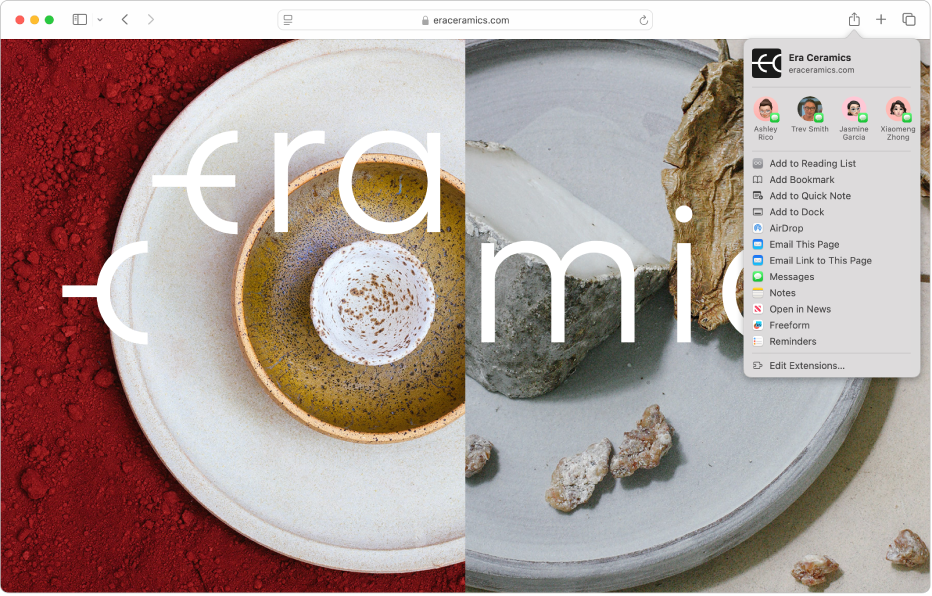
Mac’inizde Safari uygulamasına
 gidin.
gidin.Bağlantısını eklemek istediğiniz web sayfasını açın.
 simgesini tıklayın, sonra Yeni Hızlı Not’u veya Hızlı Nota Ekle’yi seçin.
simgesini tıklayın, sonra Yeni Hızlı Not’u veya Hızlı Nota Ekle’yi seçin.Web sayfasında bağlantılı içeriğe döndüğünüzde Hızlı Not’un küçük resmi ekranın köşesinde görünerek daha önce neyi not aldığınızı size anımsatır.
Notlar’da web sayfalarına ve başka uygulamalara da bağlantılar ekleyebilirsiniz.
Safari’deki içerikleri bir Hızlı Not’a ekleme
Web sayfasındaki metinleri vurgulayıp doğrudan bir Hızlı Not’a ekleyebilirsiniz.
Mac’inizde Safari uygulamasına
 gidin.
gidin.Bir web sayfasını açın, sonra hızlı nota eklemek istediğiniz metinleri seçin.
Kontrol tuşuna basarak metni tıklayın, sonra Yeni Hızlı Not’u veya Hızlı Nota Ekle’yi seçin.
Hızlı Not’ta bir bağlantı görünür ve Safari’deki metin vurgulanır. Web sayfasına daha sonra yeniden gittiğinizde metin hâlâ vurgulu olur.
Vurguları kaldırmak için Hızlı Not’taki Safari bağlantısını silin.
Hızlı Notu düzeltme
Hızlı Notlar’ınız Notlar uygulamasındaki Hızlı Notlar klasöründe görünür. Tablolar, etiketler vb. eklemek için bunları düzenleyebilirsiniz. Şunlardan birine bakın:
Not: Hızlı Notları kilitleyemezsiniz.